SolidWorks草图绘制流程
1、首先打开SolidWorks软件,进到首选项界面。点击图中“新建”按钮新建一个文件。

2、点击“新建”图标后弹出此界面,选择“零件”进行下一步。

3、进到建模界面后,选择左侧的“前视基准面”。

4、点击“草图绘制”按钮,进到草图绘制界面。

5、现在开始绘制草图,首先点击“中心线”按钮。

6、绘制一条经过坐标原点的中心线,做以后图形的参考基准。

7、再点击“直线”按钮,绘制草图线段。
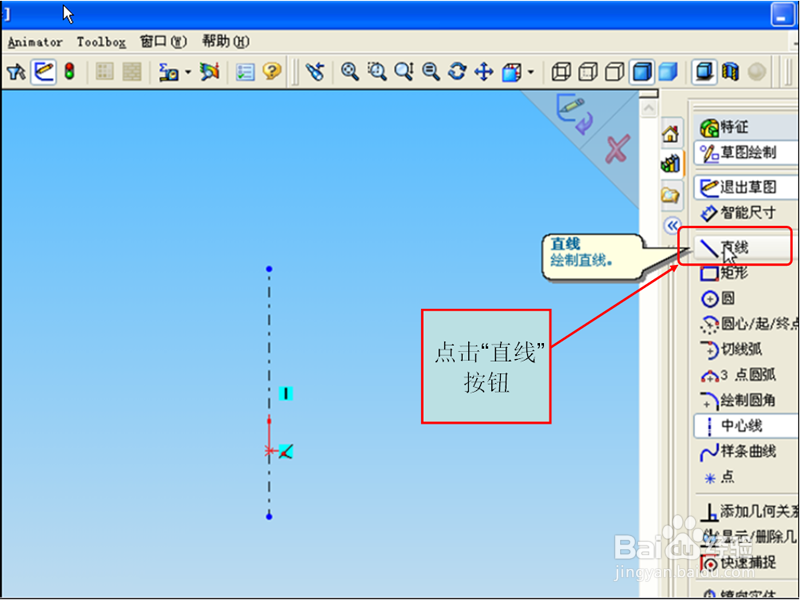
8、用直线命令绘制出图中所示线段,注意约束,即水平和垂直线段。

9、下面,点击“智能尺寸”按钮,进行尺寸的标注。
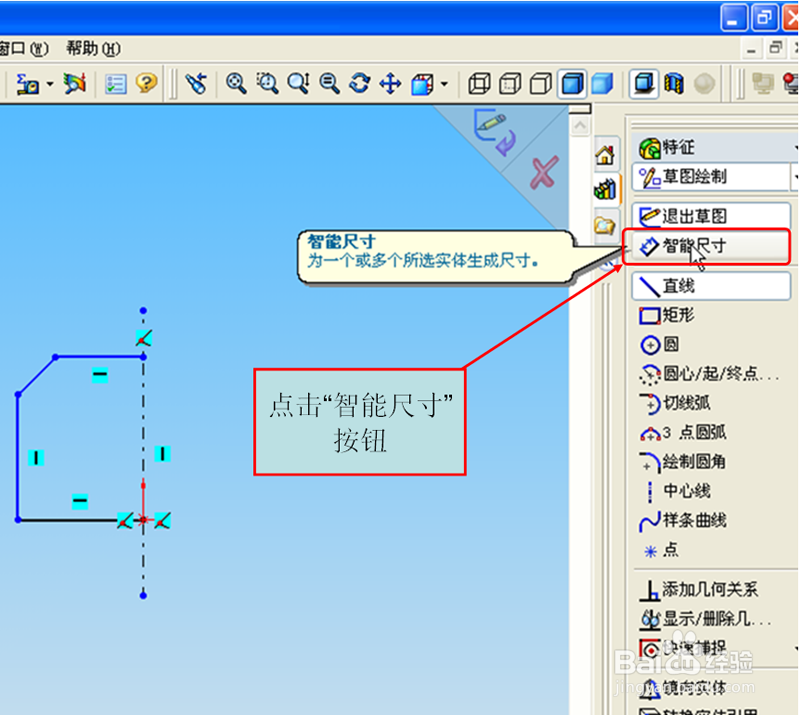
10、按图标注所示尺寸,确定草图的形状和大小。
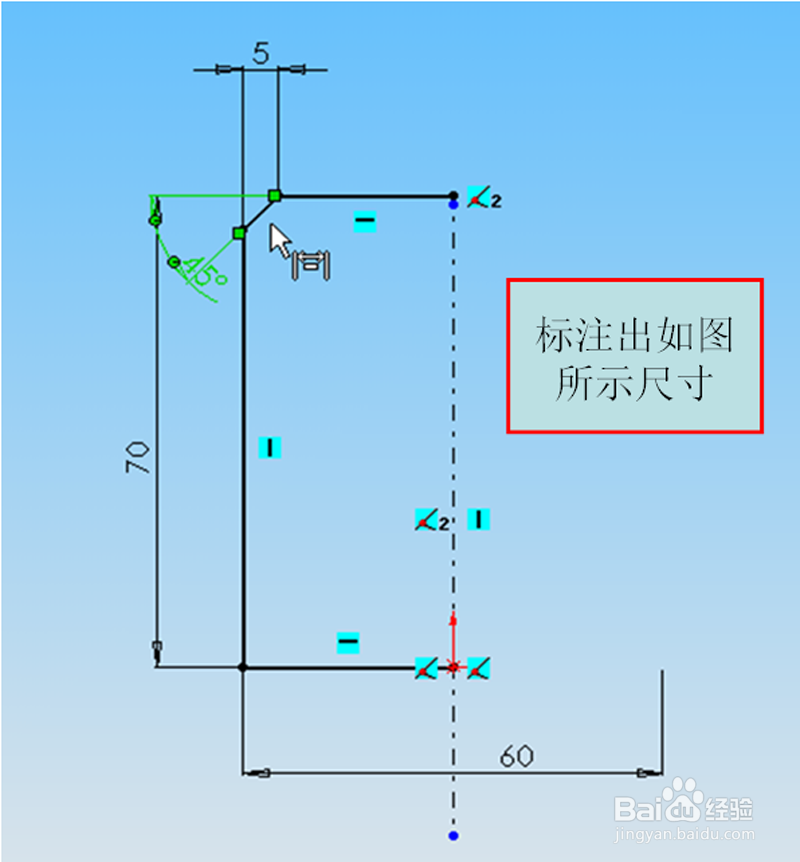
11、在绘制圆形,点击”圆”按钮。

12、根据图中所示,绘制圆。

13、再点击“智能尺寸”按钮,标注圆的大小和位置尺寸。

14、如图,标注出圆的大小和位置尺寸。

15、现在我们绘出图形的另一边,因为成对称关系,可以直接使用”镜像实体”命令做出来。

16、框选需要镜像的线段,即图中除了30的圆以外的所有线。

17、选好需要镜像的线段后,激活如图左侧的“镜像点”框,然后选择图中的中心线,就会出现图中的预览效果,再打钩。

18、好了,这样我们就完成了在SolidWorks中整个草图绘制的流程。

声明:本网站引用、摘录或转载内容仅供网站访问者交流或参考,不代表本站立场,如存在版权或非法内容,请联系站长删除,联系邮箱:site.kefu@qq.com。
阅读量:134
阅读量:124
阅读量:161
阅读量:94
阅读量:100